win7防火墙打不开的解决方法
时间:
林武904由 分享
win7防火墙打不开的解决方法
win7防火墙是一种通过将外部网络和内部网络分开的方法来保护用户电脑的工具,对于电脑的安全有着一定的好处,有些朋友可能有时会发现自己的电脑防火墙无法打开,提示无法更改某些设置.下面是学习小编给大家整理的有关介绍,希望对大家有帮助!
win7防火墙打不开的解决方法
操作方法
01打开控制面板。
02进入系统和安全。

03进入管理工具。

04点击进入服务。

05找到Windows Firewall并进入。

06将启动类型中禁用改为手动。

07单击启动。
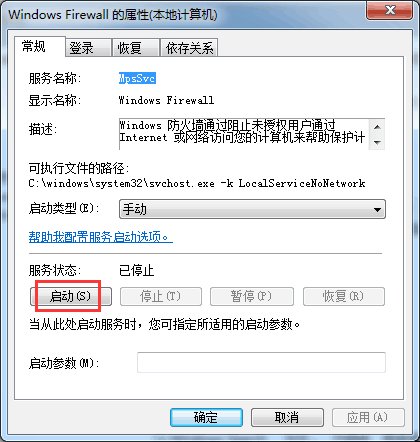
08再次进入防火墙的时候,就可以设置啦。

看了“win7防火墙打不开怎么办”的人又看了

